Banner & trình diễn
slug: banner sidebar_position: 1 title: Banner sidebar_label: Banner & trình diễn
published: true
Banner và trình diễn banner
Là công cụ trình chiếu gồm 1 chuỗi những hình ảnh.
Một số lưu ý về slideshow và banner
Đối với thiết lập banner (thêm mới banner), bạn cần cấu hình tại Giao diện -> Mô đun -> Trình diễn -> Cấu hình, để hiển thị ngoài trang chủ website.
Quản lý Banner
Thêm mới banner
Tại đây bạn có thể quản lý các banner đã tạo. Để thêm một nhóm sản phẩm, bạn cần:
Nhấn chọn Giao diện -> Banner. Nhấn chọn nút Thêm để thêm mới 1 mục.
Những thông tin cụ thể cần điền như sau:
Tên nhóm banner
Nhập tên nhóm banner tương ứng để quản lý nhóm banner theo logic
Tiêu đề/Mô tả
Nhập tên tiêu đề/mô tả mỗi banner muốn hiển thị trên ảnh banner đó
Link
Dán liên kết tại đây. Khi xem ngoài website và click vào ảnh hệ thống sẽ chuyển hướng tới liên kết này.
Desktop/Mobile
Upload ảnh banner theo kích thước desktop/mobile
Xem thêm cách upload ảnh tại đây
Thứ tự
Xem thêm tại đây
Trạng thái
Xem thêm tại đây
Thêm banner
Nhấn chọn để thêm nhiều banner khác nhau
Nhấn chọn nút Lưu để lưu lại 1 mục.
Xóa một nhóm banner
Để xóa một ảnh trong nhóm banner, nhấn nút Xóa ảnh tại ảnh banner đó.
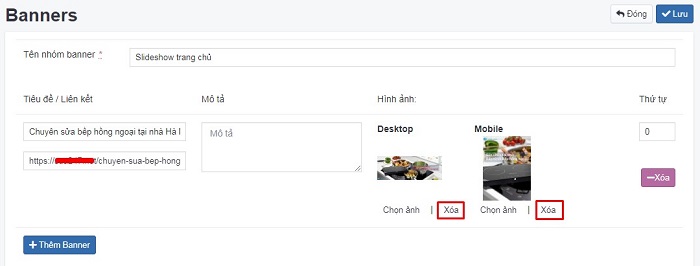
Để xóa toàn bộ một ảnh, nội dung và liên kết của banner trong nhóm banner, nhấn nút Xóa tại ảnh banner đó.
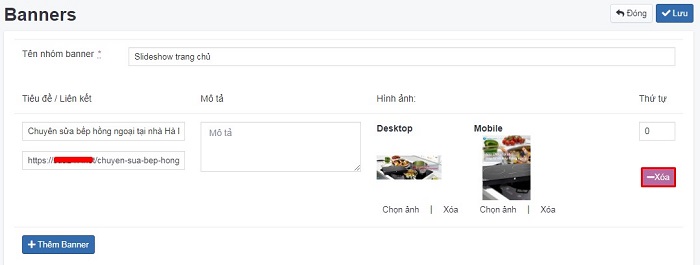
Hoặc để xóa một nhóm banner, nhấp chuột vào nút 3 chấm cuối nhóm banner và chọn nút Xóa.
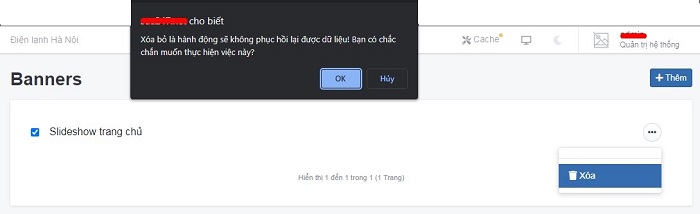
Xem thêm tại đây
Sửa một nhóm banner
Để thay đổi thông tin các trường trong nhóm banner, bạn chọn nhấn chọn trực tiếp tại nhóm banner.
Để sửa một ảnh trong nhóm banner, nhấn Chọn ảnh để tải lại ảnh tại nhóm banner đó
Sau khi thay đổi các thông tin nội dung của banner bạn cần chọn nút Lưu để hoàn tất.
Cấu hình trình diễn
Thêm mới cấu hình trình diễn
Nhấn chọn Giao diện -> Mô đun -> Trình diễn -> Cấu hình -> Thêm mô đun
Tại đây bạn có thể thiết lập cấu hình mô đun. Những thông tin cụ thể cần điền như sau:
Chú ý: Các trường đều cần điền thông tin
Bố cục/Vị trí
Xem thêm tại đây
Thứ tự
Xem thêm tại đây
Trạng thái
Xem thêm tại đây
Banner
Lựa chọn nhóm banner hiển thị trên bố cục/vị trí của website. Nhóm banner bạn đã tạo tại Giao diện -> Banner
Kích thước desktop/mobile
Nhập kích thước chiều rộng và chiều cao cho slideshow trên bản desktop/mobile
Mẫu trình bày
Lựa chọn mẫu trình bày tại danh sách thả xuống
Kiểu chuyển động
Có 3 kiểu chuyển động là Fade, Slide, Loop
Thời gian nghỉ (ms)
Nhập thời gian nghỉ cho mỗi slide (đơn vị tính là mili giây, 1000 mili giây = 1 giây)
Tốc độ trình diễn (ms)
Nhập tốc độ trình diễn chuyển động mỗi slide (đơn vị tính là mili giây, 1000 mili giây = 1 giây)
Thêm mô-đun
Chọn thêm mô đun để hiển thị giao diện bố cục khác nhau.
Chú ý: cần nhập thông tin tất cả các trường tại mô đun
Xóa cấu hình trình diễn
Nhấn chọn Xóa để xóa mô đun này.
Xem thêm tại đây
Sửa cấu hình trình diễn
Nhấn chọn Cấu hình tại mô đun trình diễn
Sau khi thay đổi các thông tin - thiết lập của mô đun cần chọn nút Lưu để hoàn tất.